Благо, повреждение системного файла рабочего стола не относится к проблеме повреждения системных файлов ядра Windows 10. Как упоминалось, это повреждение в части только нашего пользовательского профиля, т.е. нашей учётной записи. И, соответственно, для решения проблемы нам нужно создать новый профиль, т.е. новую учётную запись.
Это меньшее зло, чем переустановка Windows 10, нам не нужно будет устанавливать заново драйверы и программы. Но всё равно многие из наших настроек мы потеряем. Заново придётся устанавливать наши UWP-приложения, настраивать персонализацию, почтовый клиент, календарь, браузер и прочие программы, которые работают с отдельными профильными настройками для каждого из пользователей операционной системы. Ну и также нам нужно будет переместить на другой раздел диска все наши личные файлы, хранящиеся в профильных папках типа «Загрузки», «Видео», «Музыка» и т.д.
В общем, разбираемся с вопросом сохранения важных профильных данных и настроек, затем приступаем к созданию нового профиля. Идём в системные параметры. Кстати, если их невозможно будет открыть привычным образом, открываем клавишами Win + I . Идём в раздел учёных записей, в подразделе «Семья и другие пользователи» жмём добавление нового пользователя.
Microsoft Word не открывает файлы (приложению не удалось запуститься. 22)
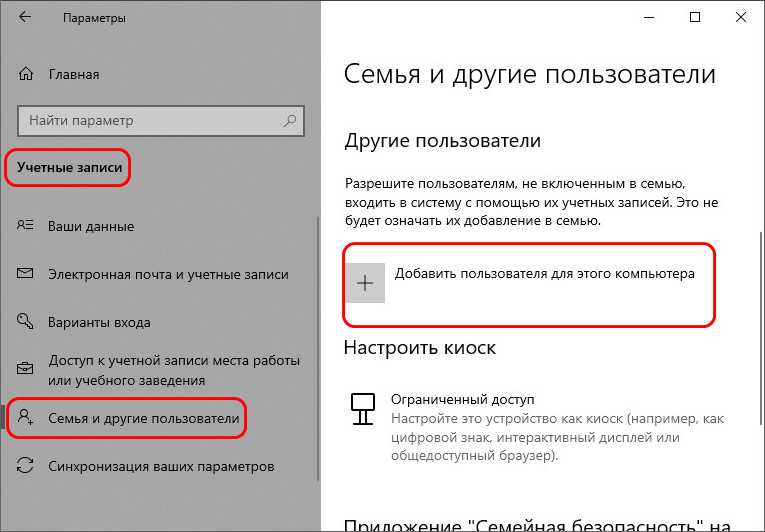
Вы можете со старта создать себе новую учётную запись с другим именем. Но если вы хотите использовать то же имя, что и было, вам нужно создать прежде временную учётную запись, потом с неё удалить старую и создать новую с таким же именем. Существование двух учётных записей с одним и тем же именем в системе невозможно. Мы так и поступим. Создаём временную учётную запись, и создаём её локального типа, потому далее указываем, что у нас нет данных входа аккаунта Microsoft.
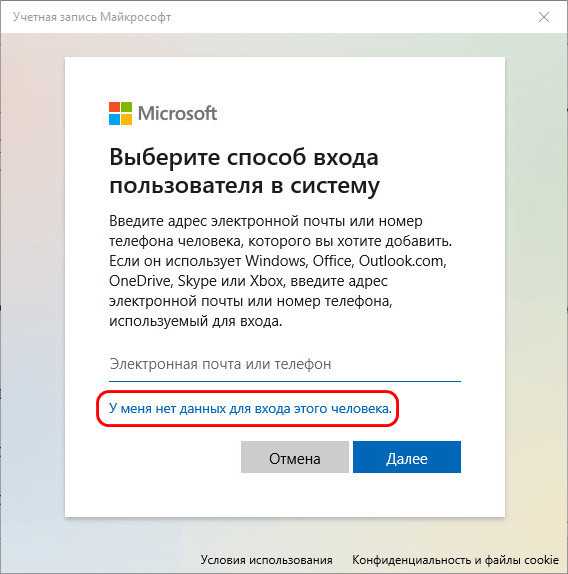
Добавляем пользователя без аккаунта Microsoft.

Вводим имя локального пользователя, любое имя. Никаких паролей для временной учётной записи, естественно, не задаём.
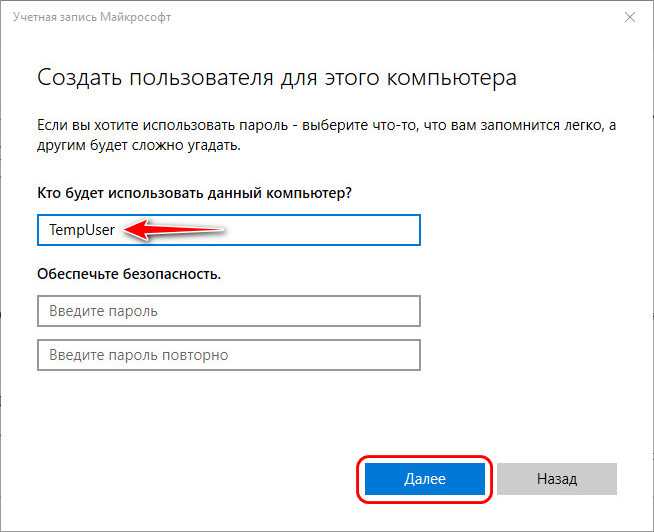
Далее нам нужно поменять тип учётной записи, что мы только что создали.
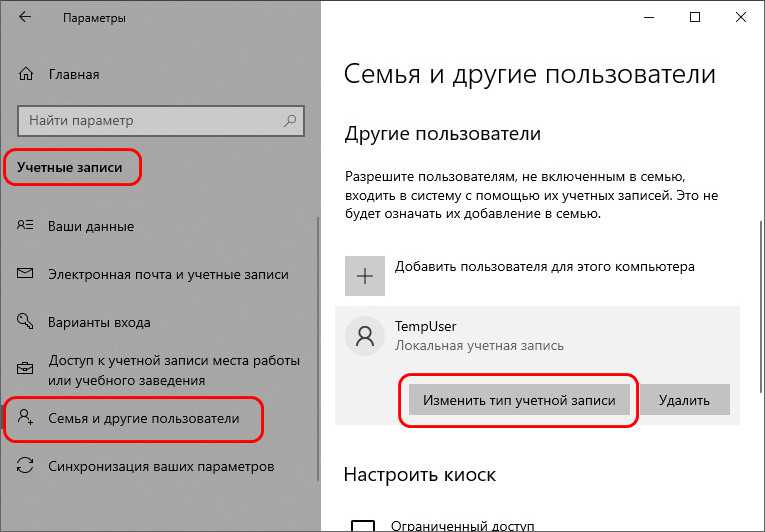
Тип меняем на администратора.
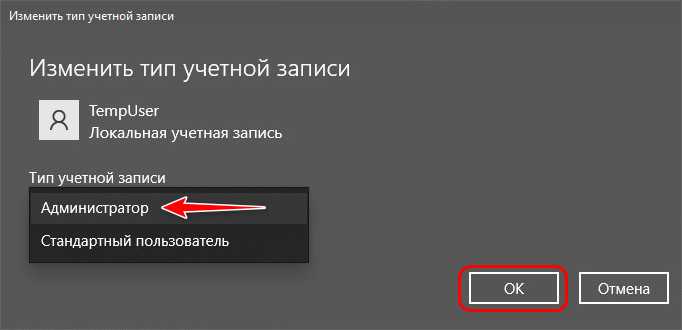
Полностью выходим из системы.
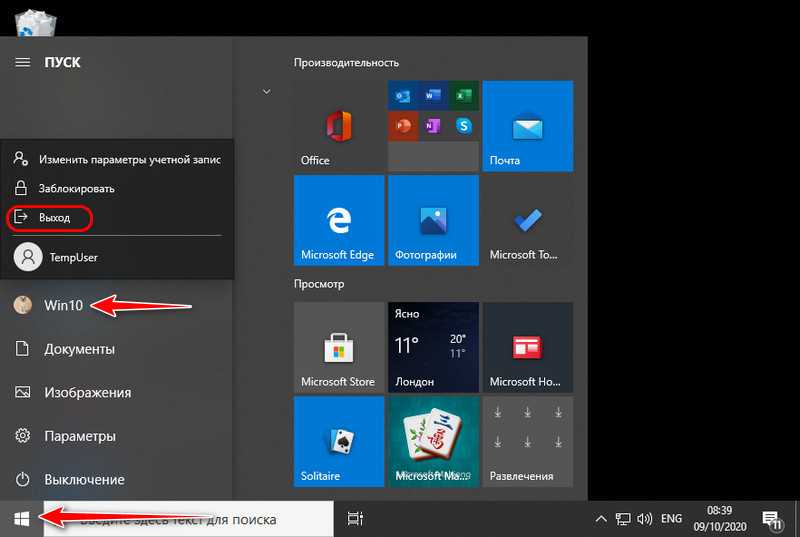
Заходим во временную учётную запись.
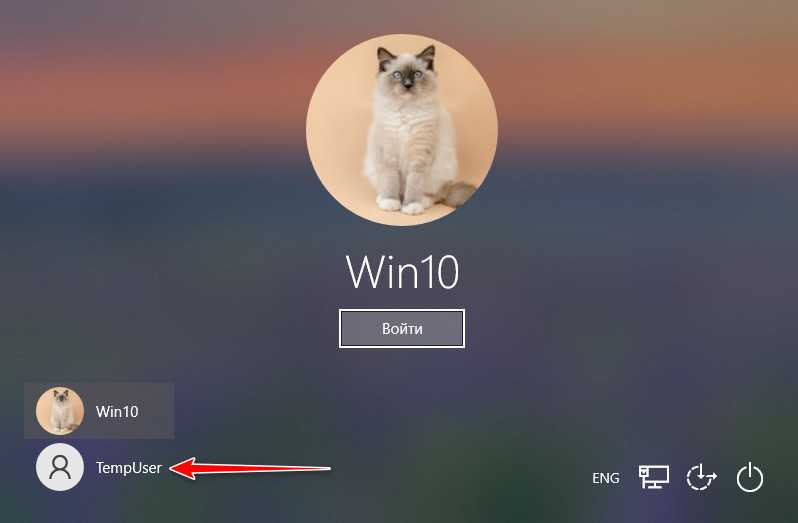
Ожидаем, пока она настроится. Принимаем параметры конфиденциальности.
Word не запускается
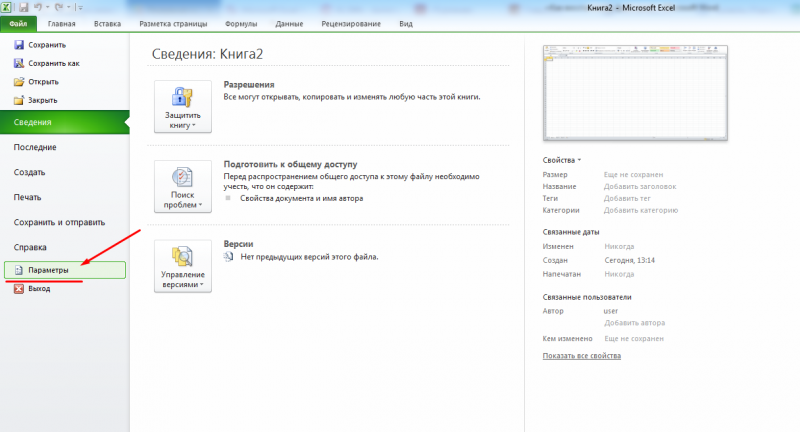
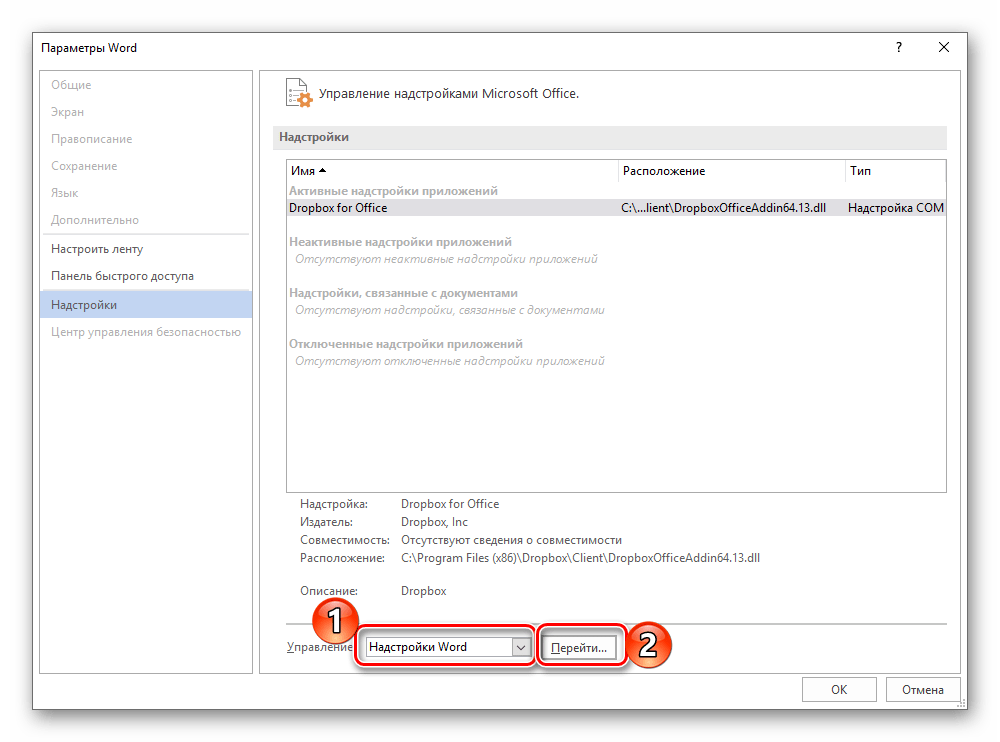
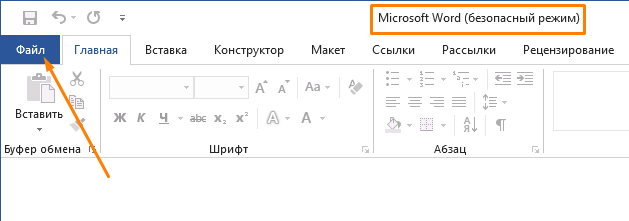
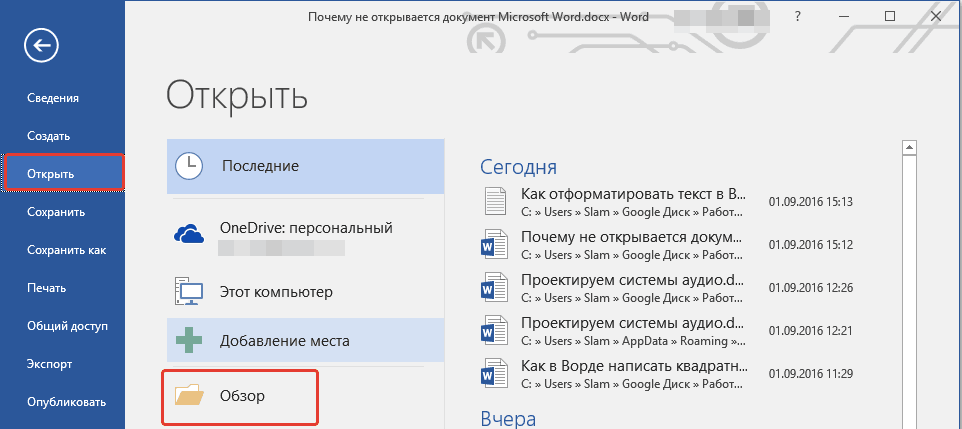

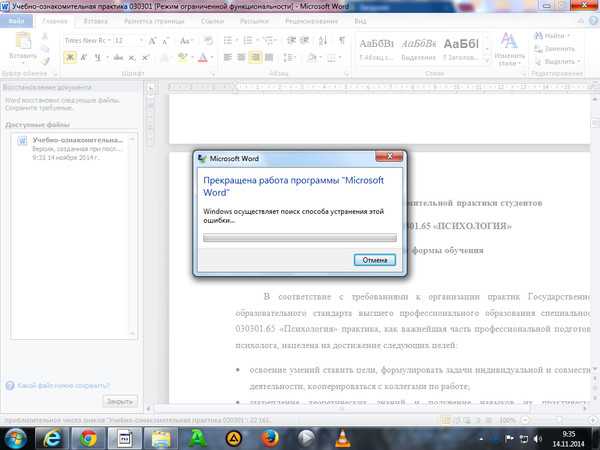
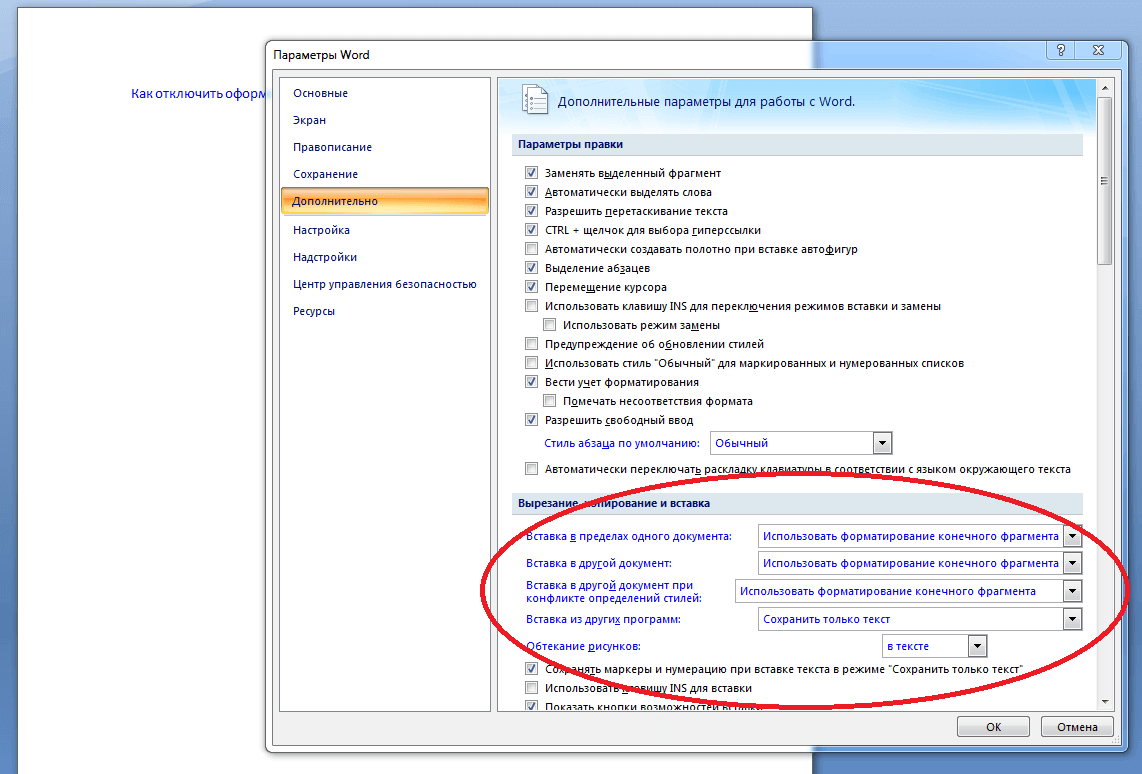
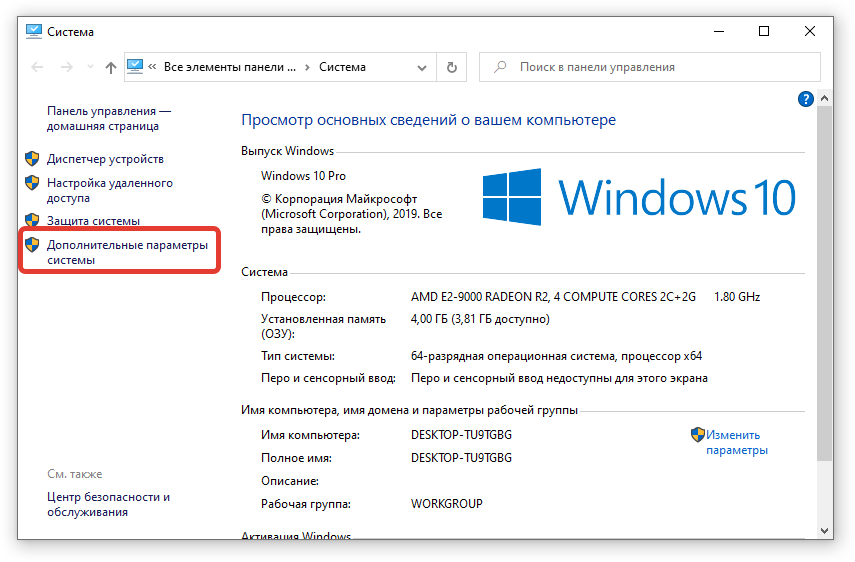
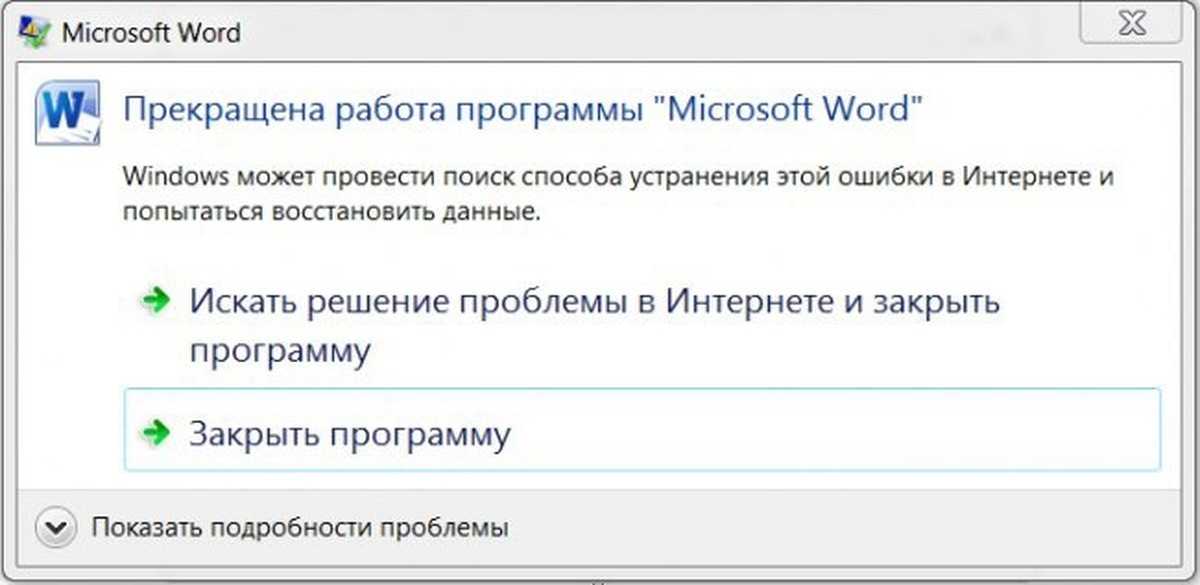
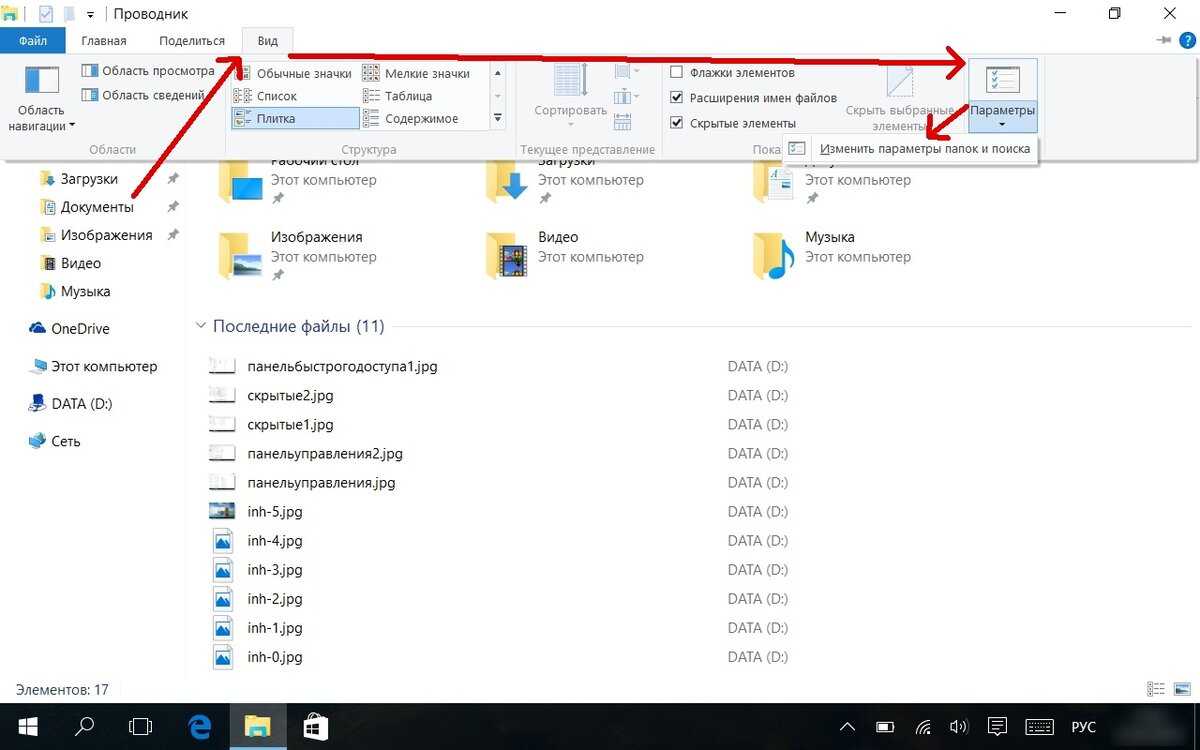
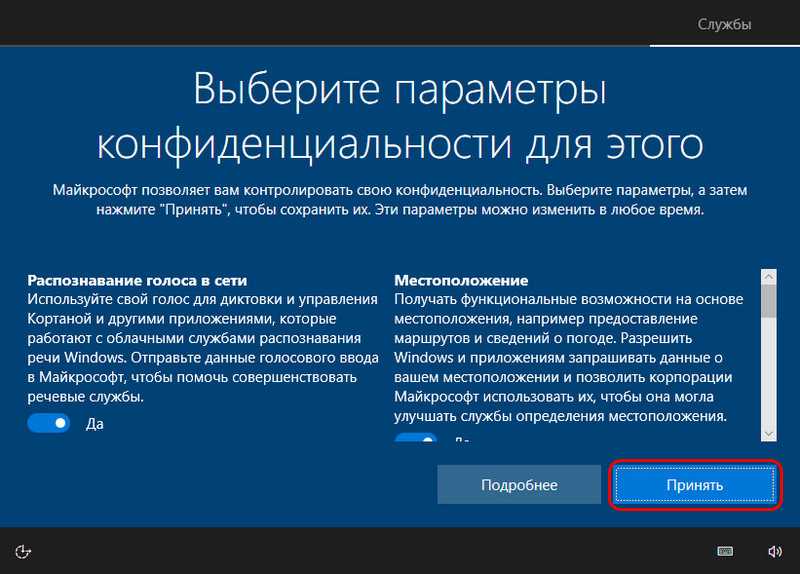
В среде нового профиля системы снова запускаем системные параметры и идём туда же, где мы создавали учётную запись. И теперь удаляем нашу старую учётную запись с повреждённым рабочим столом.
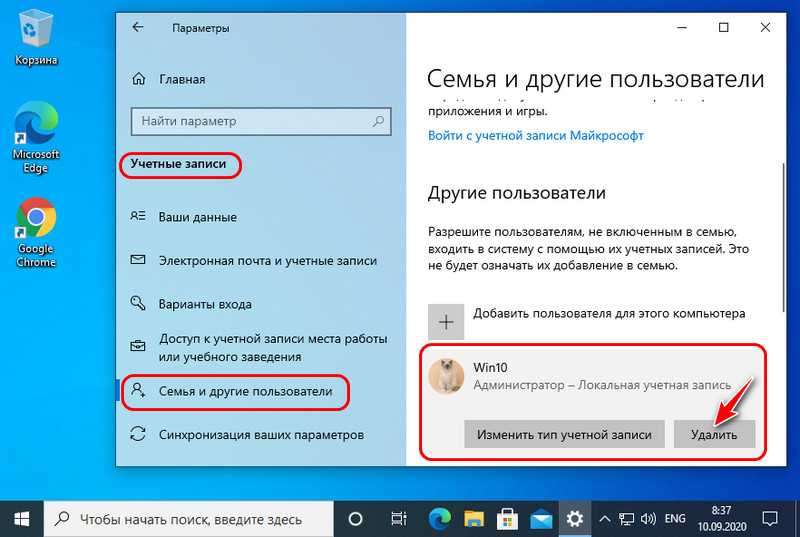
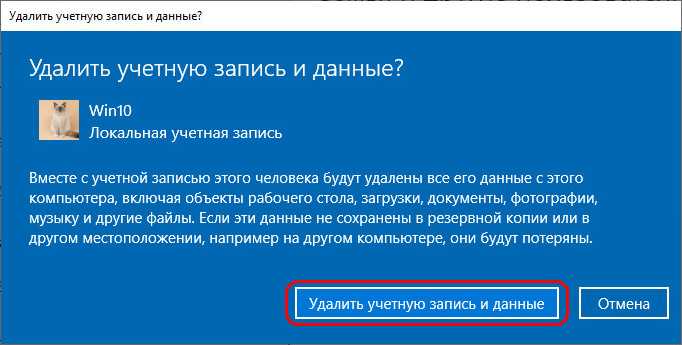
После этого точно так, как создавали временную учётную запись, создаём запись со своим именем, задаём ей тип администратора. Далее выполняем выход из временной учётной записи, заходим в запись со своим именем. И уже из неё удаляем временную учётную запись.
Методы исправления ошибок
Чем больше причин у проблемы, тем больше решений не связаны. Мы рассмотрим только самые известные.
Восстановите синхронизацию календаря
Эта неправильная конфигурация приведет к отображению неправильной даты, а не к полному блоку. Однако бывают случаи, когда компьютер ограничивает доступ к системе. Проблема решается по следующему алгоритму действий:
Открыть варианты. Это можно сделать, щелкнув значок «шестеренка» в меню «Пуск».
Зайдите в раздел «Конфиденциальность».
- Откройте подраздел «Местоположение».
- Разрешить доступ к местоположению. Для этого нужно нажать на соответствующий переключатель.
- Разрешите приложениям «Почта» и «Календарь» получать доступ к вашему местоположению.
Это позволит системе автоматически определять текущую дату и время. Возможно, именно на этом этапе происходит сбой стартапа. В этом разделе также есть подраздел «Календарь». Откройте его, затем установите самый верхний переключатель в положение «Вкл.». Если Windows по-прежнему не отображает календарь, перейдите к следующему элементу
Подтвердите возможности синхронизации
трудно сказать, почему такая простая задача требует так много шагов подтверждения, но стоит проверить каждый из них, чтобы определить, почему нужная функция не работает. Прежде всего, рекомендуем открыть параметры и перейти в раздел «Дата и время». В нем нужно включить все переключатели для синхронизации календаря с серверами. Если это не поможет, попробуем запустить синхронизацию изнутри. Это требует:
- Откройте календарь альтернативным способом. Самый простой – ввести название программы в интегрированный поиск. Если ни один из методов не помог, переходите сразу к следующему решению.
- Если календарь все еще открывается, щелкните три горизонтальные точки в правом верхнем углу.
- Выберите «Синхронизировать».
После этого будет автоматически проверяться как расписание, так и события, добавленные на других устройствах.
Обновите приложение Календарь
В десятке лидеров даже встроенные программы нуждаются в отдельном обновлении через магазин приложений. Алгоритм действий:
Откройте Microsoft Store. Это можно сделать с помощью функции поиска.
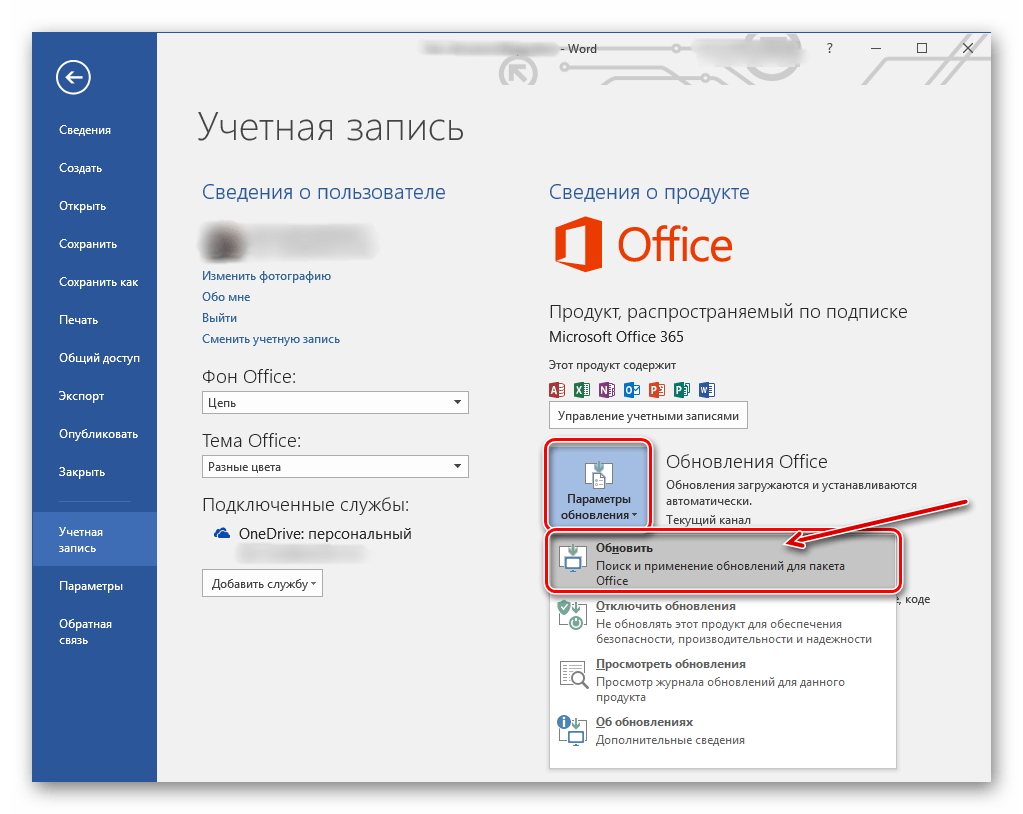
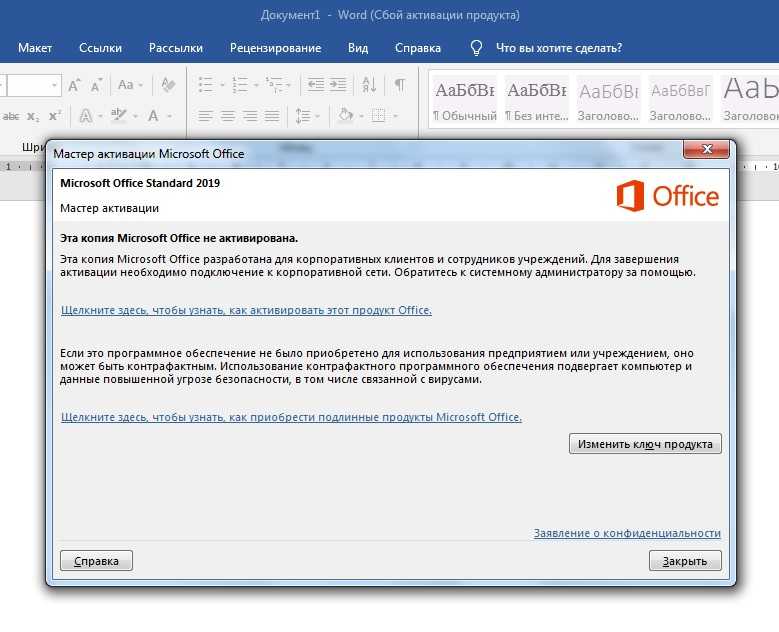
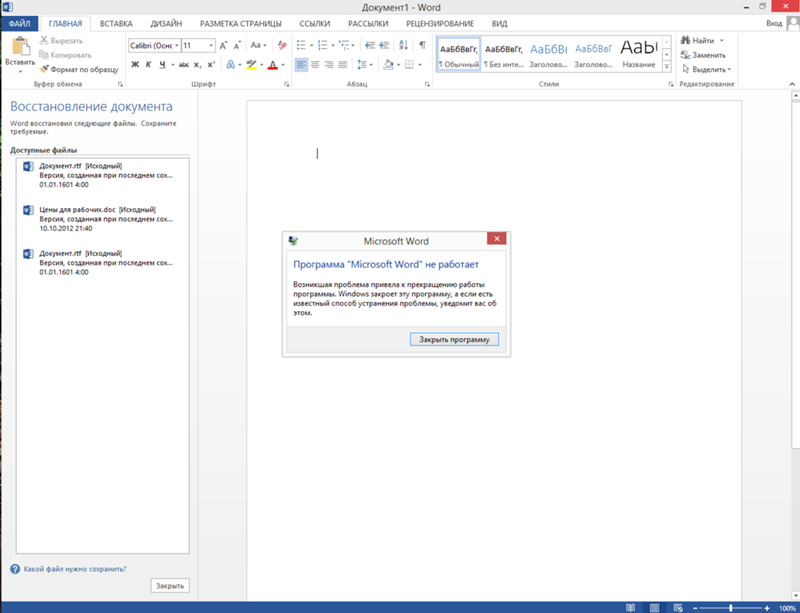
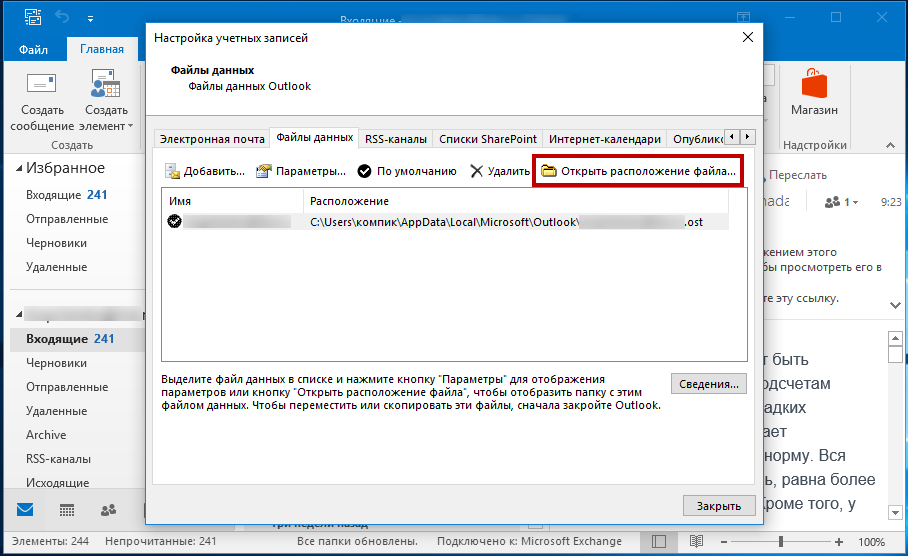
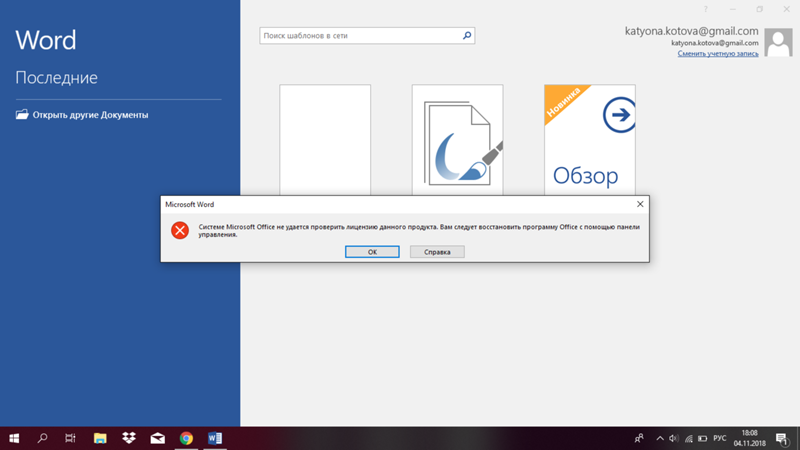
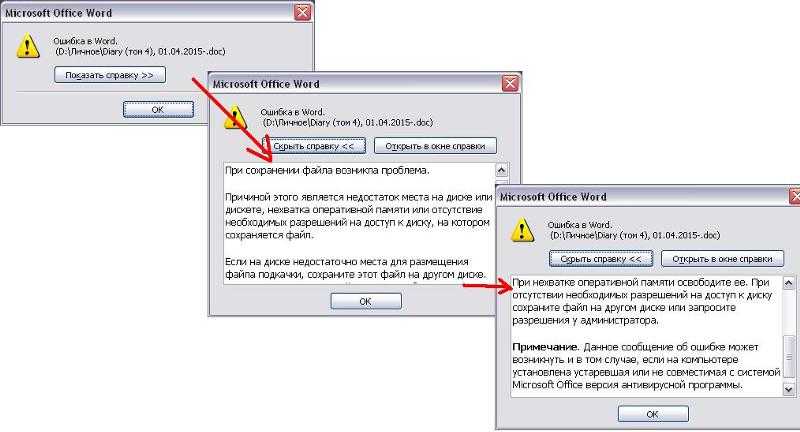

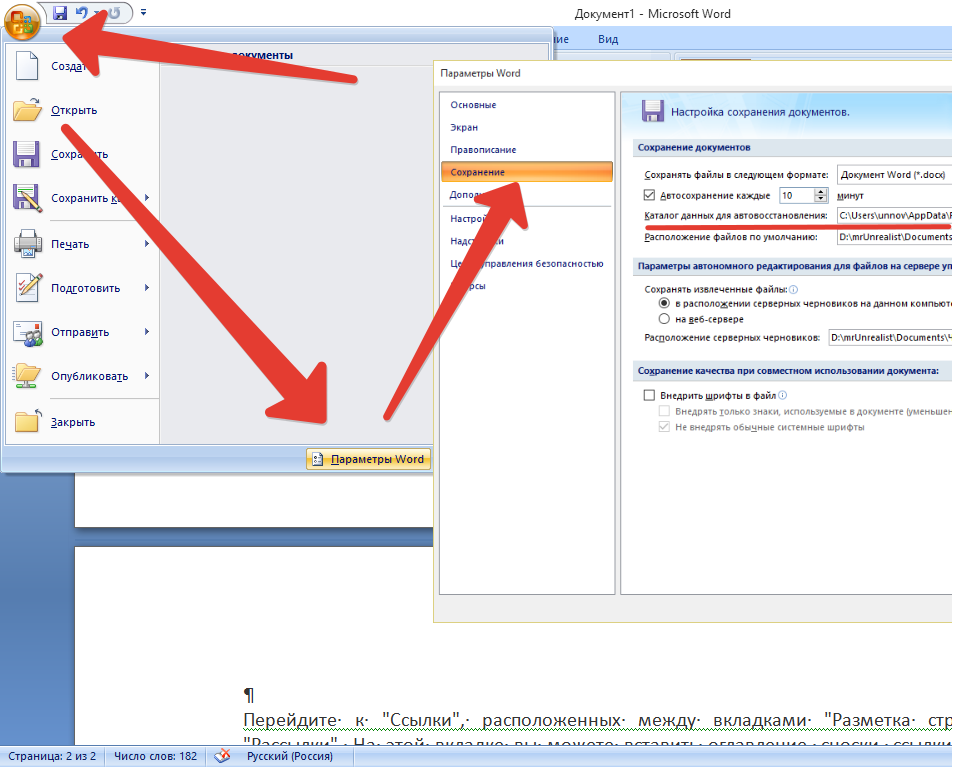
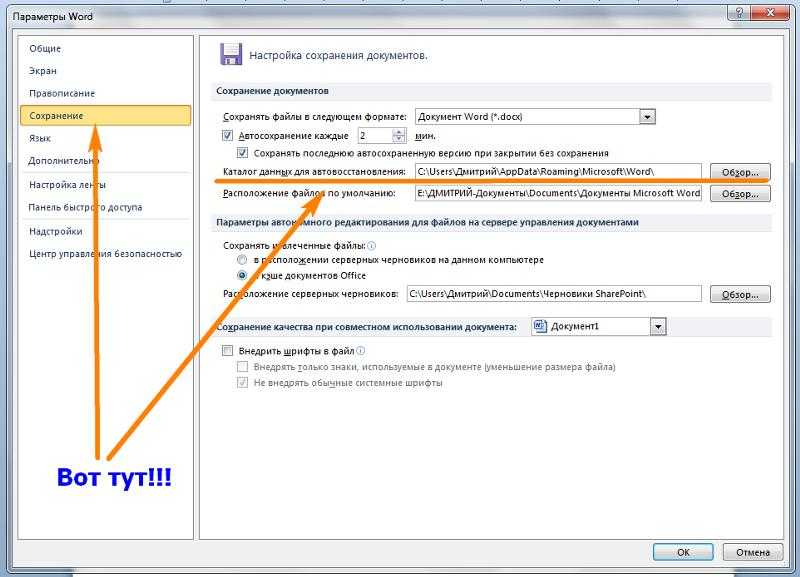
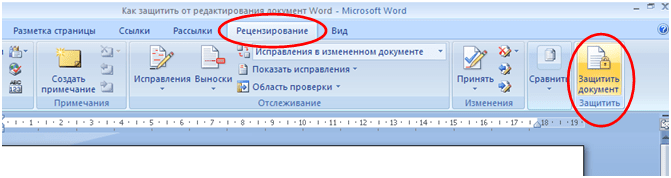
- Нажмите на три горизонтальные точки в правом верхнем углу.
- В раскрывающемся меню »выберите« Загрузки и обновления».
В открывшемся окне нажмите кнопку «Получить обновления».
Готово, служба не только обновит приложение, но и завершит все запущенные неудачные процессы, что увеличит шансы на решение проблемы.
Запустите средство устранения неполадок приложения Магазина Windows
Помимо основного средства устранения неполадок, существует отдельная версия для всех приложений, установленных из Microsoft Store. Чтобы запустить его, следуйте инструкциям ниже:
Перейдите в раздел «Устранение неисправностей».
- Разверните подраздел Дополнительные средства устранения неполадок».
- В отображаемом списке выберите приложения Магазина Windows.
Так что вам просто нужно следовать инструкциям «Средства правовой защиты».
Сбросить приложение Календарь
Сброс до заводских настроек – довольно радикальный, но мощный метод. Для его выполнения вам необходимо сделать следующее:
Откройте меню приложения. Для этого нажмите и удерживайте комбинацию клавиш «Win» + «X», затем выберите «Приложения и функции».
Найдите приложение “Почта и календарь”. Разверните его и выберите Дополнительные параметры».
В новом окне найдите кнопку сброса и нажмите на нее.
Готово, пользовательские файлы и надстройки, вызывающие прерывание, будут автоматически удалены.
Источник изображения: it-tehnik.ru
Почему приложение Календарь может перестать работать?
Описанная утилита мало чем отличается от других компонентов Windows. Имеет собственные системные файлы. В результате одной из возможных причин некорректной работы календаря могло быть отсутствие или повреждение одного из системных файлов.
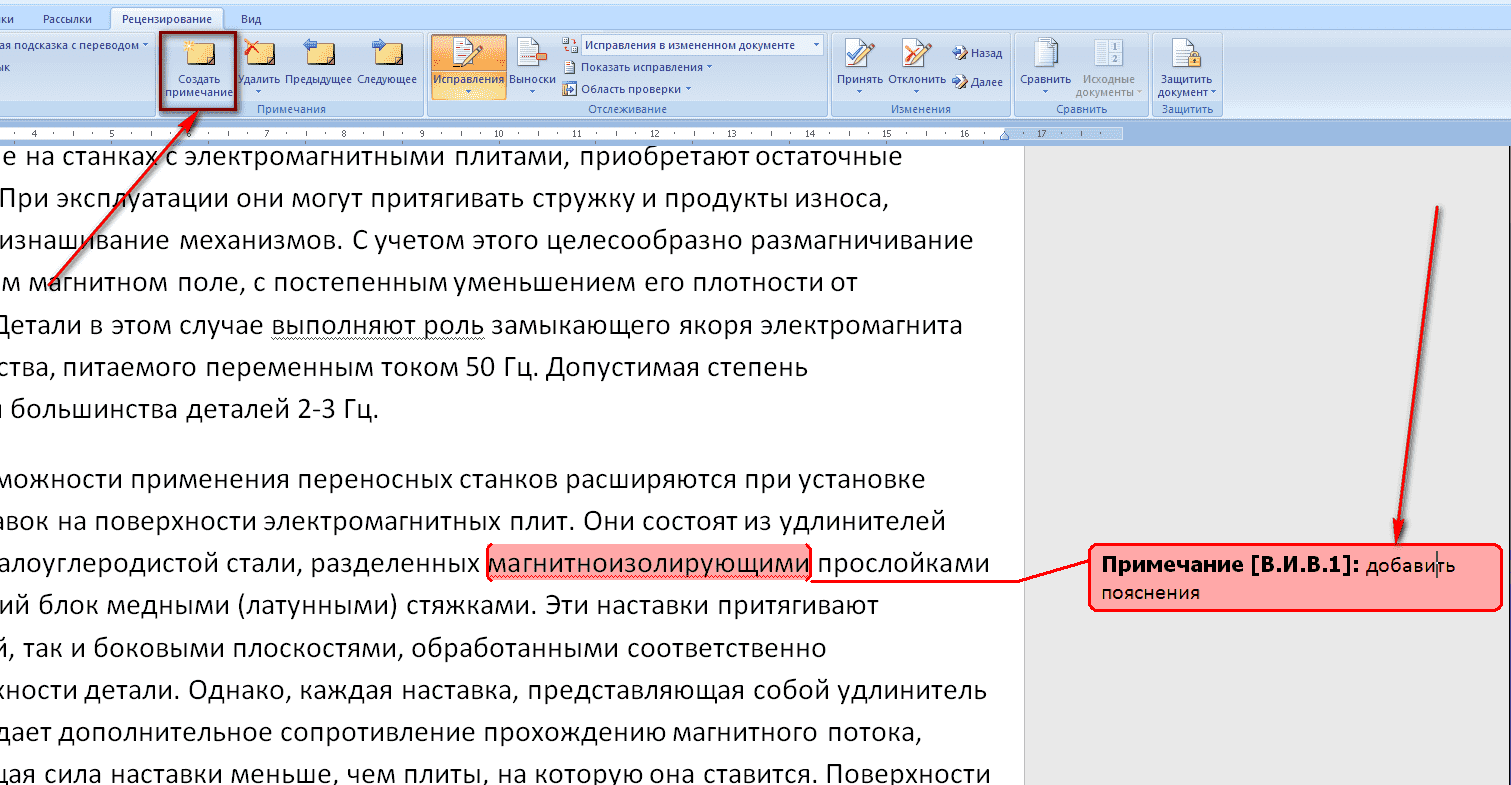

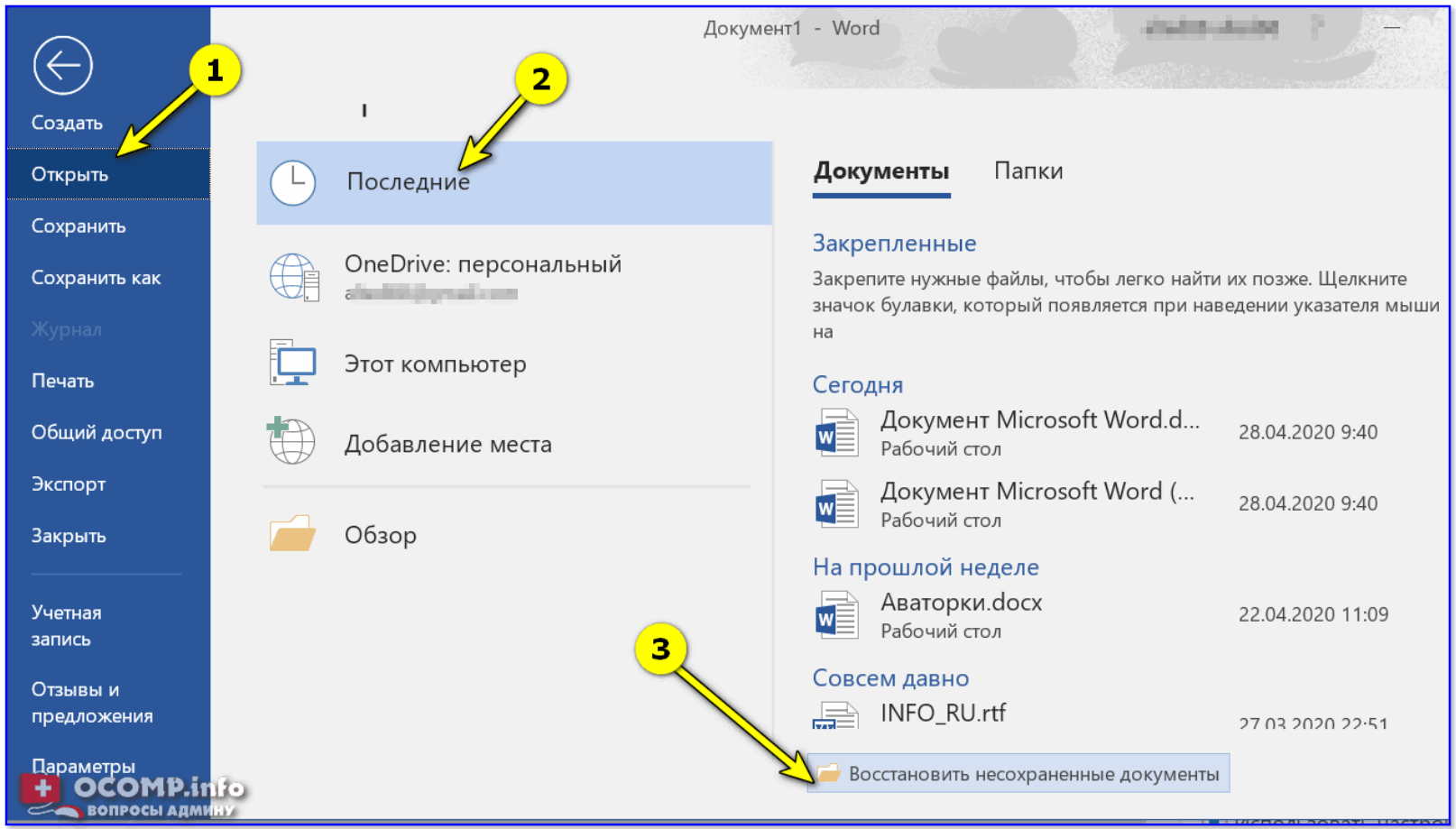
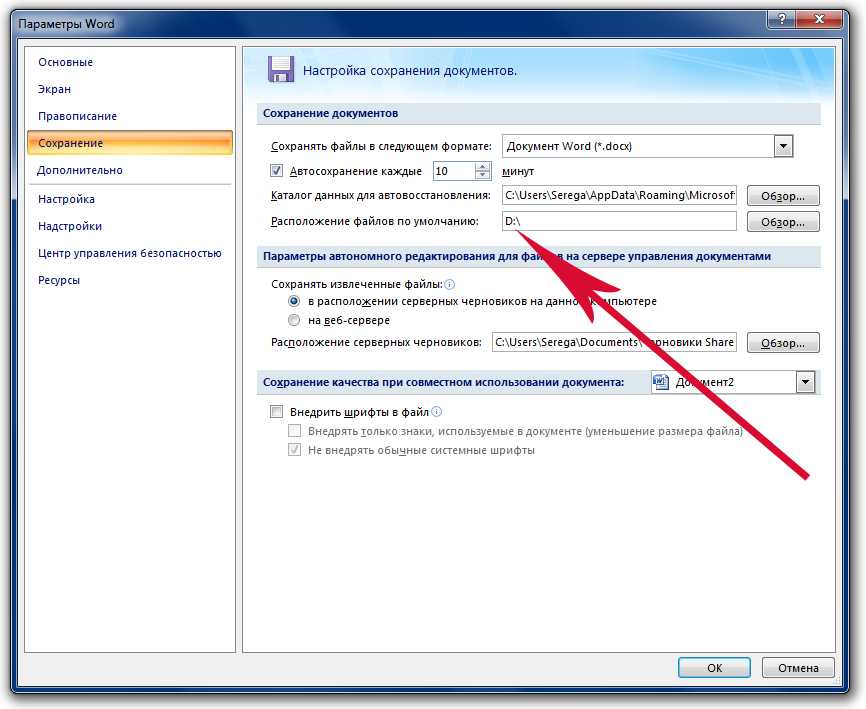
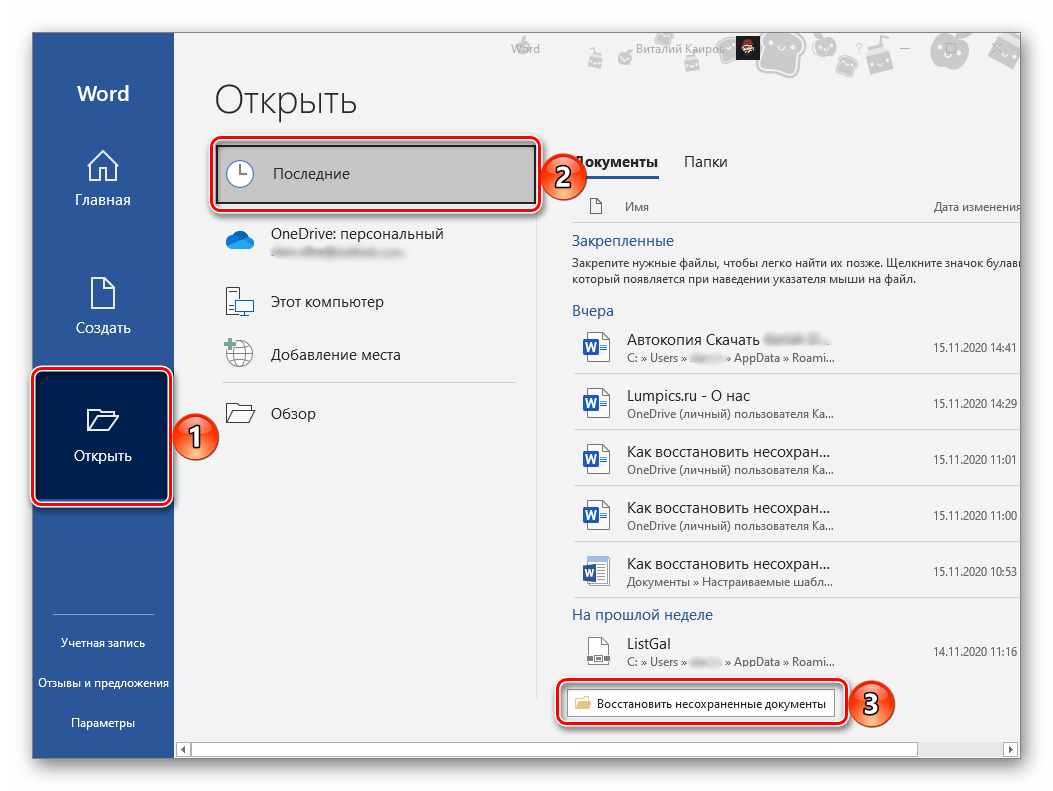
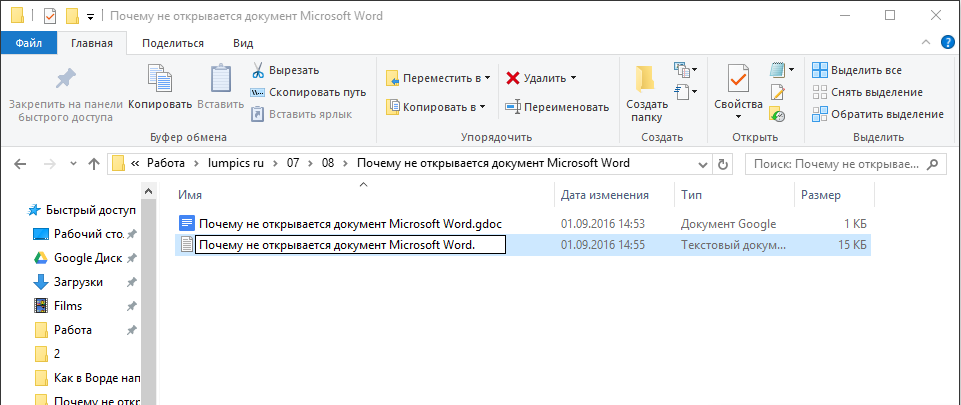
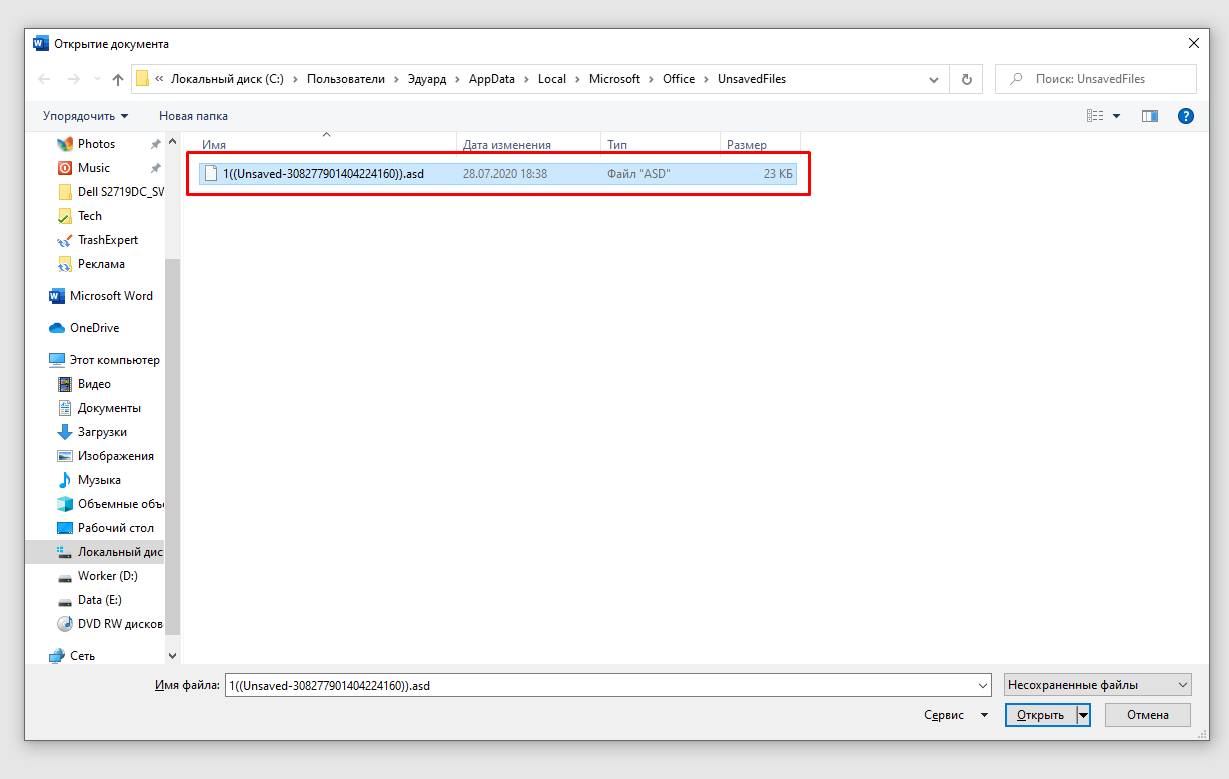

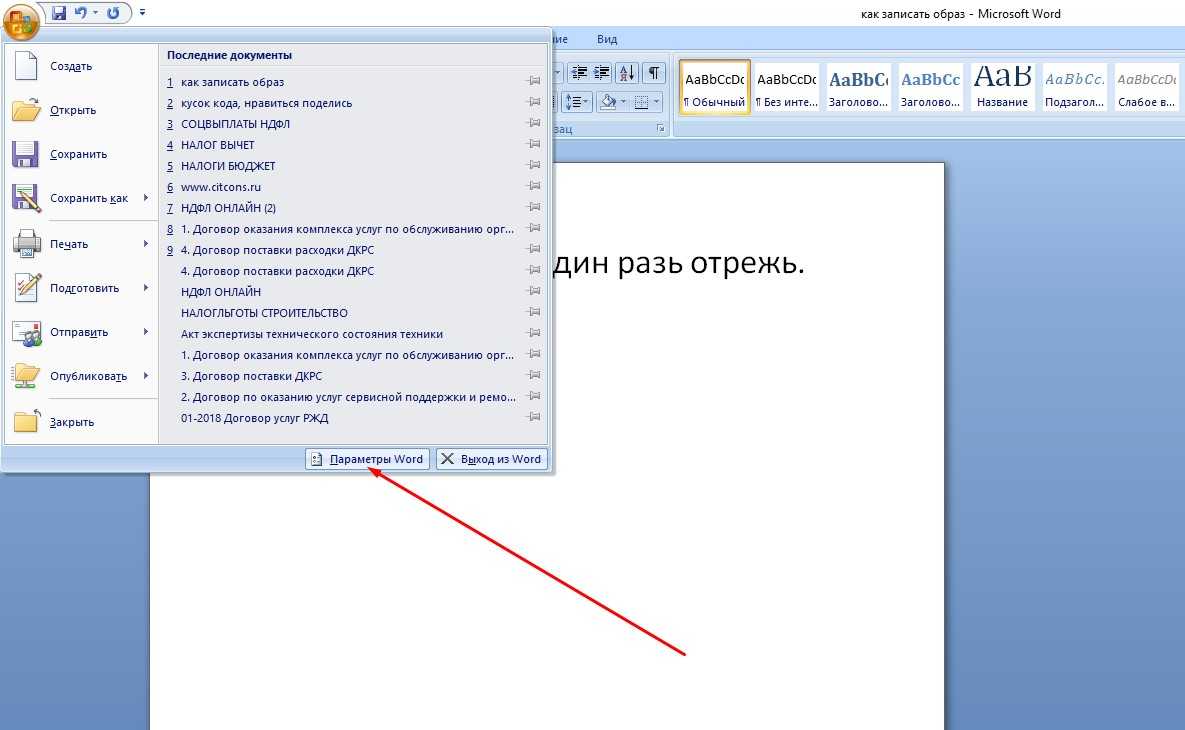

Фактически выделяются следующие причины неисправности универсальных приложений:
- Вирус. Вредоносное ПО, которому предоставлены права администратора, может изменять практически любые настройки операционной системы Windows. Единственный способ избавиться от него – скачать отдельный антивирус или антивирусный сканер.
- Процесс разведки не удался. В этом случае может произойти сбой любого элемента интерфейса, от окна открытой папки до элементов панели задач. Эта проблема произвольно исчезнет после перезагрузки компьютера и поэтому не требует подробного рассмотрения.
- Обновленная Windows имеет устаревшую версию календаря. Некоторые модули, к сожалению, не обновляются одновременно с операционной системой, поскольку это приведет к дополнительным затратам времени и трафика. Если долго не обновлять, количество ошибок значительно возрастает.
Почему не открывается документ в Word (сама программа открывается)?
Все вордовские документы открываются в виде чистого поля (без листа) и без названия файла. Почему так случилось и что делать?
Никаких программ не устанавливала.
Единственное предположение, что такая проблема возникла из-за того, что были какие-то автоматические обновления (не помню, какой программы), в процессе которых система попросила перезагрузить ноутбук.
Вот так выглядит открытый документ, ни названия, ни текста.

комментировать
в избранное
11 ответов:
ВасВа с [24.6K]
8 лет назад
Жаль, что автор вопроса не показывает скришот — как это выглядит.
По описаню очень похоже на то, что Ворд сейчас находится в режиме предварительного просмотра либо в режиме разметки страницы. И в том, и в другом случае мы видим документ «как есть», а не в окне редактирования (хотя редактирование доступно).
Выход из этого режима в привычный режим редактирования осуществляется по батону «Вид» в панели инструментов.
Но, повторюсь, это «испорченный телефон»: не видя пациета ставить диагноз может либо многоопытный доктор, либо законченный шарлатан.
автор вопроса выбрал этот ответ лучшим
в избранное ссылка отблагодарить
Каролина [1.2M]
Документ вообще не открывается.
Ситуация выглядит так. Есть документ с определенным названием, кликаю на него, открывается только программа, сам лист документа не открывается (лист ведь белый, а тут просто голубой фон) и названия документа нет.
Скриншот сделаю завтра (это у меня на рабочем компьютере такая ситуация). — 8 лет назад
Каролина [1.2M]
Вставила в вопрос скриншот открытого документа. — 8 лет назад
ВасВас [24.6K]
Очень похоже на то, что в каком-то из документов (полученом по электронке или открытом из флэшки/диска) присутствовал макровирус. И он внедрился в шаблоны Оффиса и «перековал» детище МелкоМягких под свои нужды. Диапазон «интересов» этой бяки может быть довольно широким: от тупого распространения по всем адресам, которые знает Оутлок, до «сливания» информации из компа в «он-сам-знает-куда» (возможно, не напрямую, а через цепочку почтовых серваков) под видом рабочей электронной почты.
Признак его присутствия: любой Вордовский файл,сделанный до заражения, при попытке открывания заражается этим же вирусом — в него внедряется этот макрос.
ООООЧЕНЬ НЕ СОВЕТУЮ документы, которые «не открываются» в этом Ворде, нести на другие компы (на флэшке/диске или по сети) и пытаться открыть их — 100%% гарантия заражения! — 8 лет назад
ВасВас [24.6K]
Общался на сей предмет со знакомыми вирус-бастерами — мою версию не отрицают, но для её подтверждения хотят видеть шаблон normal.dot (или .dotx — похоже, это 10-й Оффис) — живёт в C:/Programm Files/Microsoft Office/. /Templates, возможно в какой-то подпапке. Чтобы не морочить себе пальцы и глаза — открываем C:/Programm Files/Microsoft Office, кликаем «Поиск файлов и папок», оптичиваем «Искать в подпапках», задаем шаблон поиска *.dot*, «Искать» — и через непродолжительное время имеем полный перечень шаблонов, присутствующих в конкретном Оффисе. — 8 лет назад
ВасВас [24.6K]
И дай Бог, чтобы я ошибся! Потому что если это действительно макровирус из последних (которые используют сертификат безопасности МелкоМягких — для того, чтобы антивирь их принимал за «родных») — вас ждёт конкретный и довольно продолжительный «секас» с переустановкой Оффиса. Почему «секас»?
Да потому, что придётся не только снести Оффис (через панель управления), не только «отстрелять» из системного реестра все упоминания о былом Оффисе (а их там около двух-трёх десятков), но ОБЯЗАТЕЛЬНО «расстрелять» все упомянутые в строках, относящихся к Оффису, папки и файлы с «богохульными» именами типа <6AF0698E-D558-4F6E-9B3C-3716689AF493>.2.ver0x0000000000000004.db. НО! ТОЛЬКО упомянутые в строках, относящихся к Оффису.
Иначе «удовольствие» может вернуться в любой момент даже без файлов извне. — 8 лет назад
Каролина [1.2M]
Мдаа, предчувствую, что придется вызывать спеца, сама боюсь копаться, однажды уже «накопала» на переустановку винды )) — 8 лет назад
ВасВас [24.6K]
Винду переустанавливать необязательно.
При первой установке Форточки создают «отпечаток» первичного, сразу после установки, состояния. Достаточно «возвратить» Форточки к этому состоянию — и вуаля.
На эту тему был уже на БВ вопрос — ответ вот: http://www.bolshoyvopros.ru/questions/200251-kak-udalit-absoljutno-vse-programmy-na-kompjutere.html#answer615813
Работает, проверено! — 8 лет назад
все комментарии (еще 2)
комментировать
Карол ина [1.2M]
8 лет назад
В общем, как и предполагал ВасВас, Ворд пришлось переустанавливать. А пока он не переустановлен, открывать документы в программах Word и Excel можно таким образом:
- щелкаете по документу, открывается программа
- затем в левом верхнем углу клацаете по значку Office и вкладку «открыть»
- открывается вкладка «открытие документа»
- выбираете папку, в которой находится документ (у меня он на рабочем столе, значит, папка «Рабочий стол»,
- устанавливаете курсор на файле
- нажимаете кнопочку «Открыть».
При повторном открытии документа он уже будет высвечиваться во вкладке «Последние документы», то есть, искать по папкам его уже не надо, а сразу можно щелкать по нужному документу и открывать.
Алгоритм открытия документа на фото ниже:
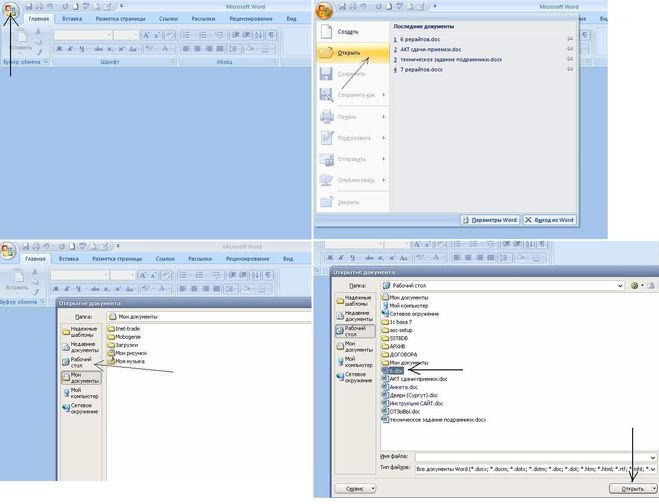
комментировать
в избранное ссылка отблагодарить
Элени я [445K]
3 года назад
С Вордом и другими программами часто наблюдаются те или иные проблемы, которые иногда можно быстро решить, если понять, что произошло.
Если открывается только сама программа, в которой нет листов, то это еще не обязательно неполадка. Программа «Презентация пауэр поинт» точно так же при первом запуске не открывает никаких листов, их необходимо создать самостоятельно, кликнув по меню «создать слайд», только потом можно работать. Аналогично в фотошопе открывается при запуске только программа, а чтобы работать в пустом документе, надо создать новый файл.
Поэтому с Word-ом поступаем аналогично: в меню, «Файл» (кликаем по значку программы в левом верхнем углу) выбираем «создать новый документ» — появится лист, с которым можно работать, можно сохранить его.
Если в компьютере установлена старая версия, которая работает только с документами «Doc», часто такая программа не открывает фал с расширением «Docx», поможет только переустановка программы.

С программой еще бывают сбои следующего характера: открывается в режиме ограниченной функциональности. Это можно исправить, если закрыть и попытаться снова открыть. Иногда только переустановив программу, когда повреждена, можно проблему решить.
Источник: www.bolshoyvopros.ru
Почему не открывается документ Word
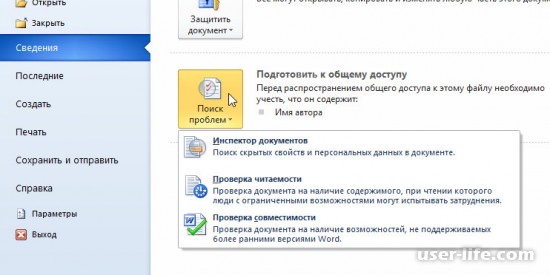

Всем привет! Сегодня поговорим про самые эффективные способы решения проблемы c ошибкой при попытке открытия файла в популярном текстовом редакторе Майкрософт Ворд. Итак, поехали!
Наконец, дабы решить всякую делему, для начала нужно признать основание ее появления, чем мы и увлечемся.
Оплошность при попытке открытия файла имеет возможность быть связана со надлежащими задачами:
Файл DOC или же DOCX поврежден;
Расширение файла связано с иной программкой или же неправильно указано;
Расширение файла не записано в системе.
Покоробленные файлы
В случае если файл поврежден, при попытке его обнаружить вы увидите отвечающее извещение, а еще предложение возобновить его.
Конечно, на восстановление файла надо дать согласие. Неувязка только в том, собственно что практически никаких залогов на корректное восстановление нет. Содержимое файла имеет возможность быть восстановлено не всецело, а лишь только отчасти.
Неправильное расширение или же увязка с иной программкой
В случае если расширение файла предписано неправильно или же связано с иной программкой, то система станет пробовать обнаружить его как раз в программке, с которой он ассоциируется.
Значит, файл “Документ.txt” ОС станет пробовать обнаружить в “Блокноте”, нормальным расширением которого и считается “txt”.
Впрочем, по причине такого, собственно что документ на самом деле считается вордовским (DOC или же DOCX), хоть и неверно нареченным, впоследствии открытия в иной программке он станет отражаться неправильно (например, в “Блокноте”), а то и решительно не станет открываться, например как его неординарное расширение не поддерживается программкой.
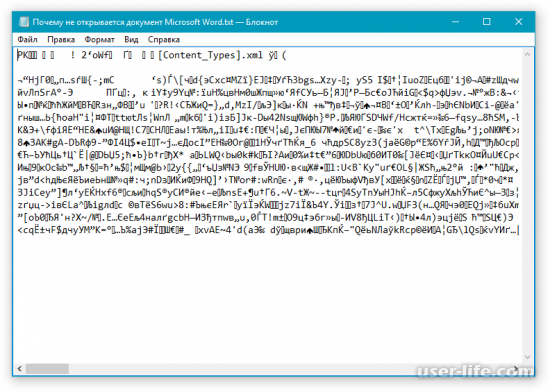
Значок документа с неправильно обозначенным расширением станет аналогичен этакому во всех файлах, совместимых с программкой.
Не считая сего, расширение имеет возможность быть неведомым системе, а то и решительно отсутствовать. Значит, система не отыщет годящейся программки для открытия, но предложит избрать ее вручную, отыскать оптимальную в онлайне или же магазине приложений.
Заключение в предоставленном случае лишь только одно, а применимо оно только в что случае если вы не сомневаетесь, собственно что документ, который не получается обнаружить, вправду считается файлом MS Word в формате DOC или же DOCX.
Все, собственно что возможно и надо устроить — переименовать файл, вернее, его расширение.
1. Кликните по файлу Ворд, который не получается обнаружить.
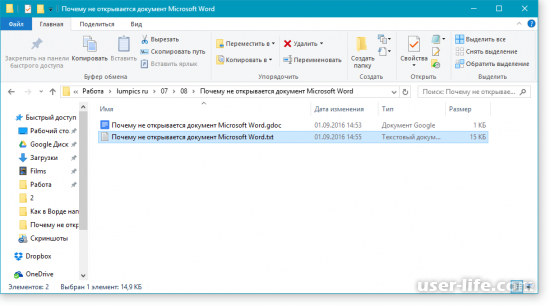
2. Кликнув правой мышкой, откройте контекстное окно и изберите “Переименовать”. Устроить это возможно и обычным нажатием кнопки F2 на выделенном файле.
3. Удалите обозначенное расширение, оставив лишь только имя файла и точку впоследствии него.
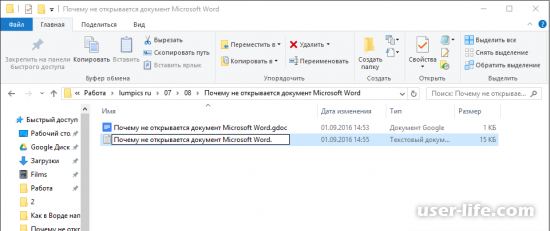
В случае если расширение файла не отражается, а поменять вы сможете лишь только его имя, исполните надлежащие воздействия.
В всякий папке откройте вкладку “Вид”;
Нажмите там на кнопку “Параметры” и перейдите во вкладку “Вид”;
Отыщите в перечне “Дополнительные параметры” место “Скрывать расширения для зарегистрированных типов файлов” и снимите с него галочку;
Нажмите кнопку “Применить”.
Перекройте диалоговое окошко “Параметры папок”, нажав “ОК”.
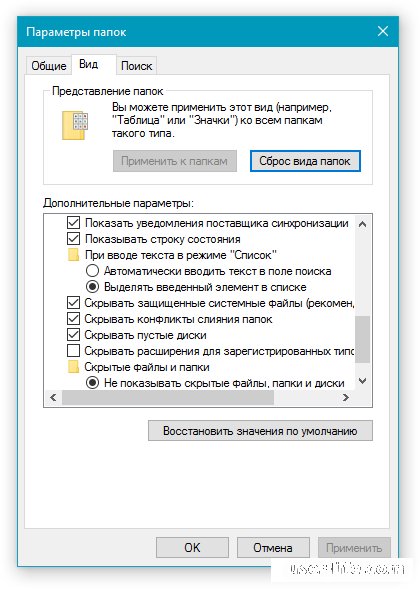
4. Введите впоследствии наименования файла и точки “DOC” (если у вас на ПК установлен Word 2003) или же “DOCX” (если у вас установлена больше свежая версия Word).
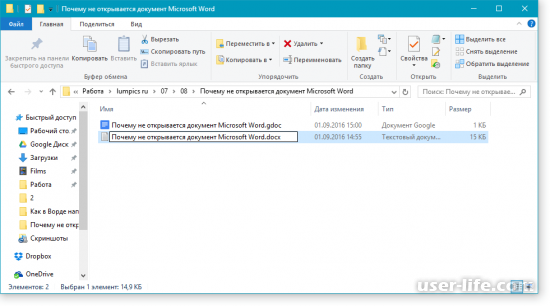
5. Одобрите внесение перемен.
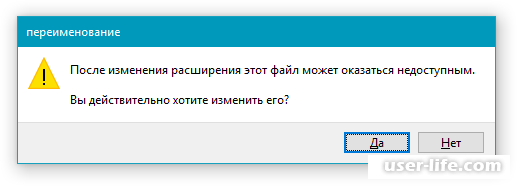
6. Расширение файла станет изменено, поменяется еще и его значок, который воспримет картину обычного вордовского документа. Ныне документ возможно станет обнаружить в Ворде.
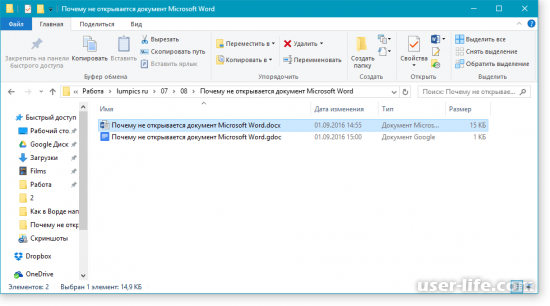
Не считая такого, файл с неправильно обозначенным расширением возможно обнаружить и сквозь саму программку, при данном, заменять расширение вовсе не в обязательном порядке.
1. Откройте бессодержательный (или всякий другой) документ MS Word.
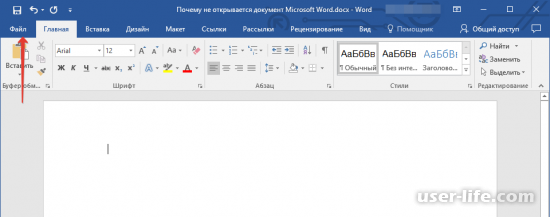
2. Нажмите кнопку “Файл”, расположенную на панели управления (ранее кнопка называлась “MS Office”).
3. Изберите место “Открыть”, а вслед за тем “Обзор”, дабы обнаружить окошко “Проводника” для розыска файла.
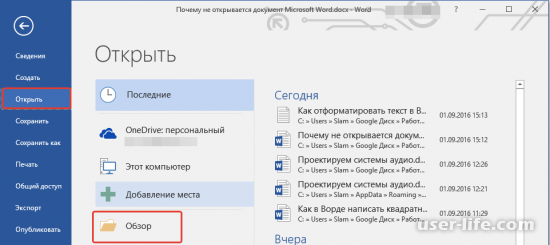
4. Перейдите в папку, содержащую файл, который для вас не получается обнаружить, изберите его и нажмите “Открыть”.
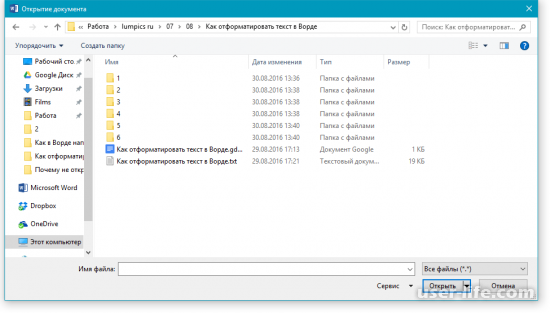
В случае если файл не отражается изберите параметр “Все файлы *.*”, находящийся в нижней части окошка.
5. Файл станет виден в новеньком окошке программки.
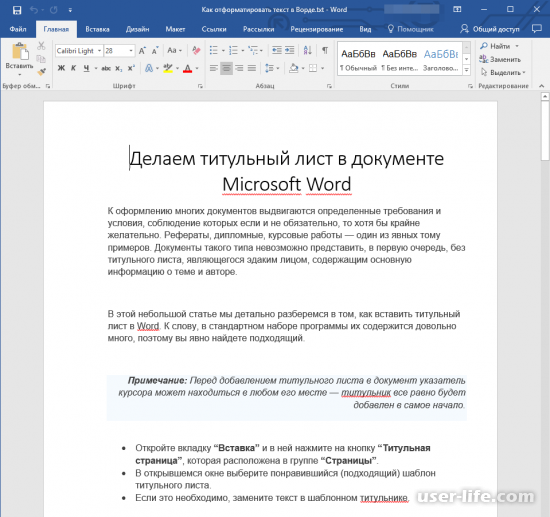
Расширение не записано в системе
Предоставленная неувязка появляется лишь только на давних версиях Windows, которые из нормальных юзеров в данный момент вряд ли некто вообщем пользуется.
В количестве таких Windows NT 4.0, Windows 98, 2000, Millenium и Windows Vista. Заключение трудности с открытием файлов MS Word для всех данных версий ОС ориентировочно однообразное.
1. Откройте “Мой компьютер”.
2. Перейдите во вкладку “Сервис” (Windows 2000, Millenium) или же “Вид” (98, NT) и откройте раздел “Параметры”.
3. Откройте вкладку “Тип файлов” и установите ассоциацию меж форматами DOC и/или DOCX и программкой Microsoft Office Word.
4. Расширения файлов Ворд станут зарегистрированы в системе, значит, бумаги станут неплохо раскрываться в программке.
На данном все, ныне вы понимаете, отчего в Word появляется оплошность при попытке открытия файла и как ее возможно убрать.
Источник: user-life.com